Работа с консолью ATA
Область применения: Advanced Threat Analytics версии 1.9
Используйте консоль ATA для мониторинга подозрительных действий, обнаруженных ATA, и реагирования на них.
Ввод клавиш предоставляет ? сочетания клавиш для специальных возможностей портала ATA.
Включение доступа к консоли ATA
Чтобы успешно войти в консоль ATA, необходимо войти с пользователем, которому назначена соответствующая роль ATA для доступа к консоли ATA. Дополнительные сведения об управлении доступом на основе ролей (RBAC) в ATA см. в разделе Работа с группами ролей ATA.
Вход в консоль ATA
Примечание.
Начиная с ATA 1.8 процесс входа в консоль ATA выполняется с помощью единого входа.
На сервере Центра ATA щелкните значок консоли Microsoft ATA на рабочем столе или откройте браузер и перейдите к консоли ATA.

Примечание.
Вы также можете открыть браузер в центре ATA или шлюзе ATA и перейти к IP-адресу, настроенном в установке центра ATA для консоли ATA.
Если компьютер, на котором установлен центр ATA, и компьютер, с которого вы пытаетесь получить доступ к консоли ATA, присоединены к домену, ATA поддерживает единый вход, интегрированный с проверка подлинности Windows. Если вы уже вошли в систему, ATA использует этот маркер для входа в консоль ATA. Вы также можете войти в систему с помощью смарт-карты. Ваши разрешения в ATA соответствуют вашей роли администратора.
Примечание.
Войдите на компьютер, с которого вы хотите получить доступ к консоли ATA, используя имя пользователя и пароль администратора ATA. Кроме того, вы можете запустить браузер от имени другого пользователя или выйти из Windows и войти в систему с помощью администратора ATA. Чтобы запросить учетные данные в консоли ATA, перейдите к консоли с помощью IP-адреса, и вам будет предложено ввести учетные данные.
Чтобы войти с помощью единого входа, убедитесь, что консольный сайт ATA определен как сайт локальной интрасети в браузере и что вы обращаетесь к нему с помощью shortname или localhost.
Примечание.
В дополнение к регистрации всех подозрительных действий и оповещений о работоспособности каждое изменение конфигурации, внесенные в консоли ATA, выполняется аудит в журнале событий Windows на компьютере центра ATA в разделе Журнал приложений и служб , а затем Microsoft ATA. Каждый вход в консоль ATA также проверяется.
Конфигурация, влияющая на шлюз ATA, также регистрируется в журнале событий Windows компьютера шлюза ATA.
Консоль ATA
Консоль ATA позволяет быстро просмотреть все подозрительные действия в хронологическом порядке. Она позволяет детализировать любые действия и выполнять действия на основе этих действий. Консоль также отображает оповещения и уведомления, чтобы выделить проблемы с сетью ATA или новые действия, которые считаются подозрительными.
Это ключевые элементы консоли ATA.
Линия времени атаки
Это целевая страница по умолчанию, на который вы будете работать при входе в консоль ATA. По умолчанию все открытые подозрительные действия отображаются в строке времени атаки. Вы можете отфильтровать строку времени атаки, чтобы отобразить подозрительные действия "Все", "Открыть", "Отклонено" или "Подавлено". Вы также можете просмотреть уровень серьезности, назначенный каждому действию.
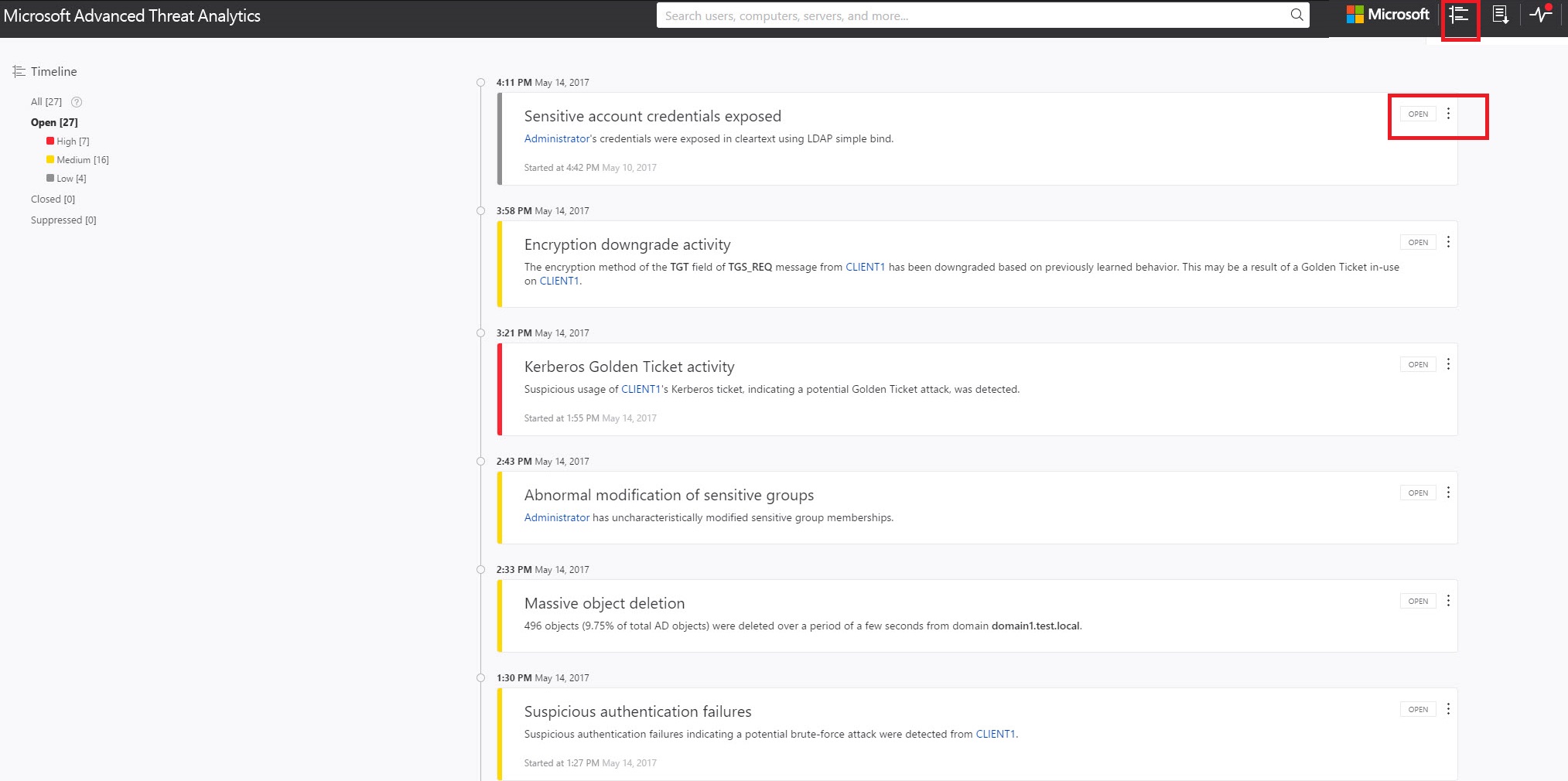
Дополнительные сведения см. в статье Работа с подозрительными действиями.
Панель уведомлений
При обнаружении нового подозрительного действия панель уведомлений автоматически открывается справа. Если с момента последнего входа в систему произошли новые подозрительные действия, после успешного входа в систему откроется панель уведомлений. Вы можете щелкнуть стрелку справа в любое время, чтобы получить доступ к панели уведомлений.

Новые возможности
После выпуска новой версии ATA в правом верхнем углу появится окно Новые возможности, чтобы узнать, что было добавлено в последней версии. Кроме того, вы можете получить ссылку на скачивание версии.
Панель фильтрации
Вы можете отфильтровать подозрительные действия, отображаемые в строке времени атаки или на вкладке подозрительные действия профиля сущности, на основе состояния и серьезности.
Панель поиска
В верхнем меню можно найти строку поиска. Вы можете искать определенного пользователя, компьютера или группы в ATA. Чтобы попробовать, просто начните вводить.

Центр здравоохранения
Центр работоспособности предоставляет оповещения, если что-то не работает должным образом в развертывании ATA.

Каждый раз, когда система сталкивается с проблемой, например с ошибкой подключения или отключенным шлюзом ATA, значок Центра работоспособности позволяет узнать, отображая красную точку.

Конфиденциальные группы
Приведенный ниже список групп считается конфиденциальным для ATA. Любая сущность, которая входит в эти группы, считается конфиденциальной:
- Корпоративные контроллеры домена только для чтения
- Администраторы домена
- Контроллеры домена
- Администраторы схемы,
- Администраторы предприятия
- Владельцы создателей групповая политика
- Только чтение контроллеров домена
- Администраторы
- Опытные пользователи
- Операторы учетных записей
- Операторы сервера
- Операторы печати,
- Операторы резервного копирования,
- Репликаторы
- Пользователи удаленных рабочих столов
- Операторы конфигурации сети
- Построитель доверия входящих лесов
- Администраторы DNS
Мини-профиль
При наведении указателя мыши на сущность в любом месте консоли, где представлена одна сущность, например пользователь или компьютер, автоматически откроется мини-профиль со следующими сведениями, если они доступны:

Имя
Изображение
Электронная почта
По телефону
Количество подозрительных действий по серьезности